今天想和大家分享8个Word技巧,这些小技巧能极大地提高工作效率,闲暇时不妨来瞧瞧吧。

1、图片大小批量调整
在Word中插入图片时,一张一张导入太费劲了。借助Word工具栏中的一个工具,可以快速插入多张尺寸一致的图片。
操作技巧:
在Word中插入多张图片,按住【Ctrl】键,鼠标单击选择多张图片,然后在【图片格式】中调整图片的【高度】/【宽度】。
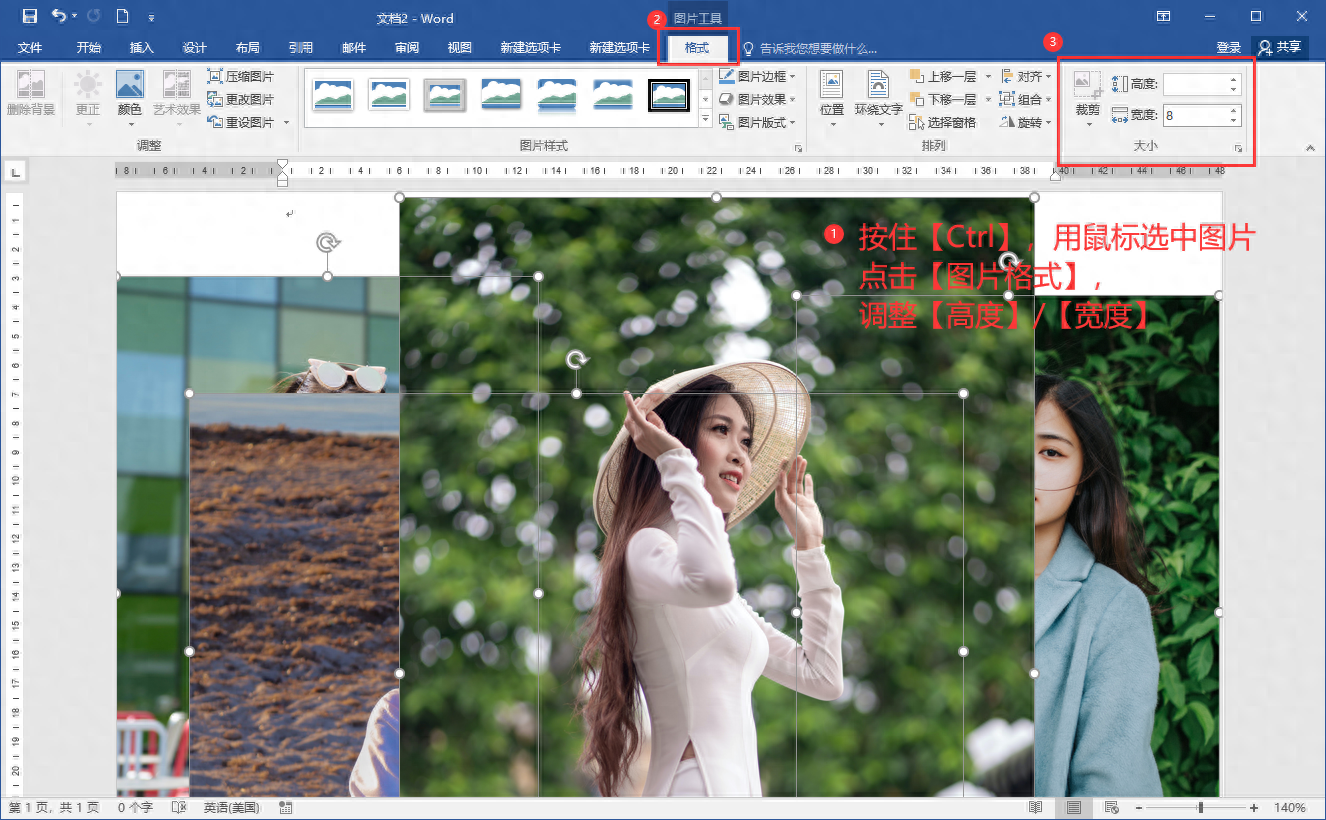
2、快速提取图片
有时需要将Word中的多张图片导出进行备份与处理,不需要一张张保存,有个方法可以全部快速提取。
操作技巧:
复制Word文件,将文件后缀改为【.rar】,解压文件夹,依次进入【word】-【media】,所有图片就都在这里了。
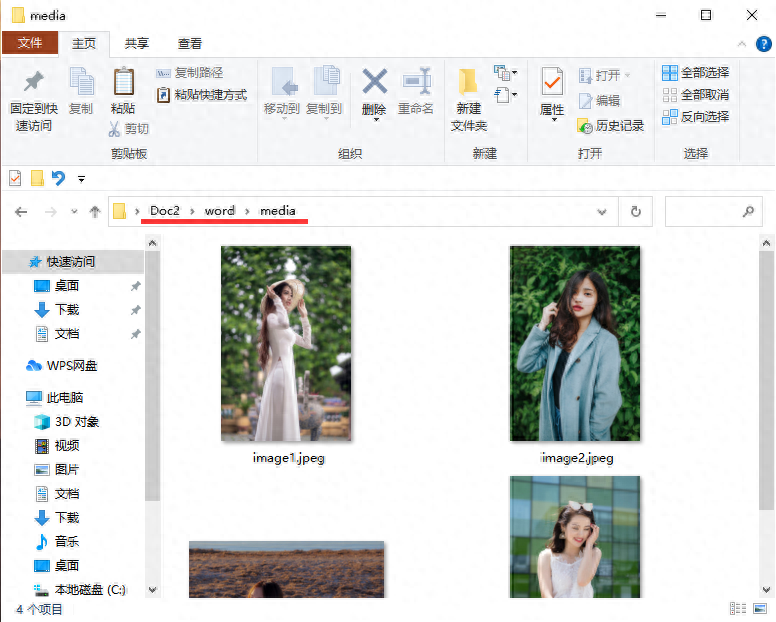
3、添加表格
在编辑Word文档时,如果要插入表格,不必复制到Excel再导入,其实Word自带表格工具。
操作技巧:
输入数据,按相同字符隔开,然后依次点击【插入】-【表格】-【文本转换成表格】-【文字分隔位置】,点击【确定】即可。
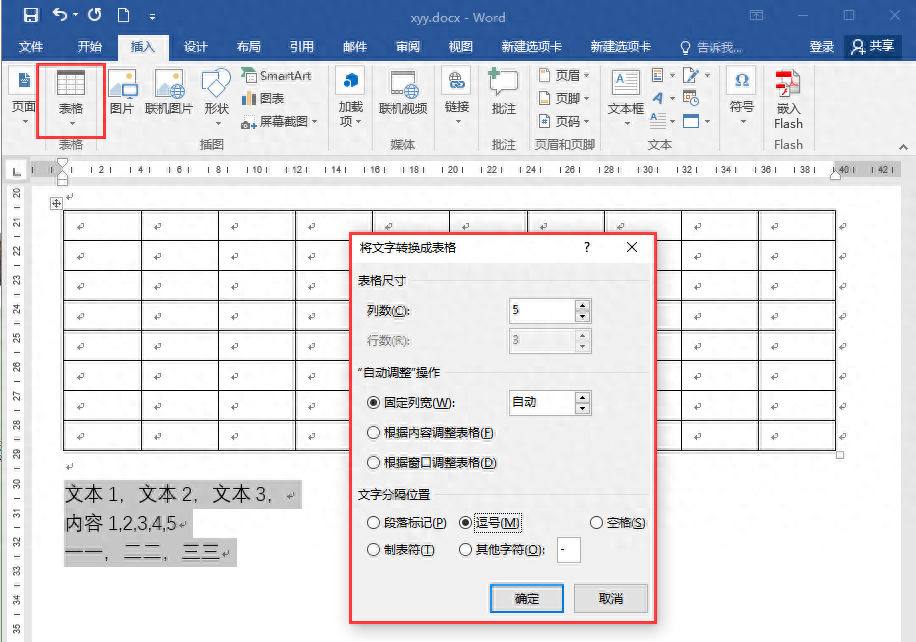
4、查找与替换
在编辑Word文档时,【查找与替换】功能可以快速帮我们检查文章、纠正用词、统一字体。
它能快速定位并处理文中重复内容,如某个词组或引用段落等。
操作技巧:
按下【Ctrl+H】即可快速打开【查找与替换】对话框,输入【查找内容】和【替换内容】,点击【全部替换】即可。
在【更多】-【格式】中,还能调整字体、段落、图文框等内容。
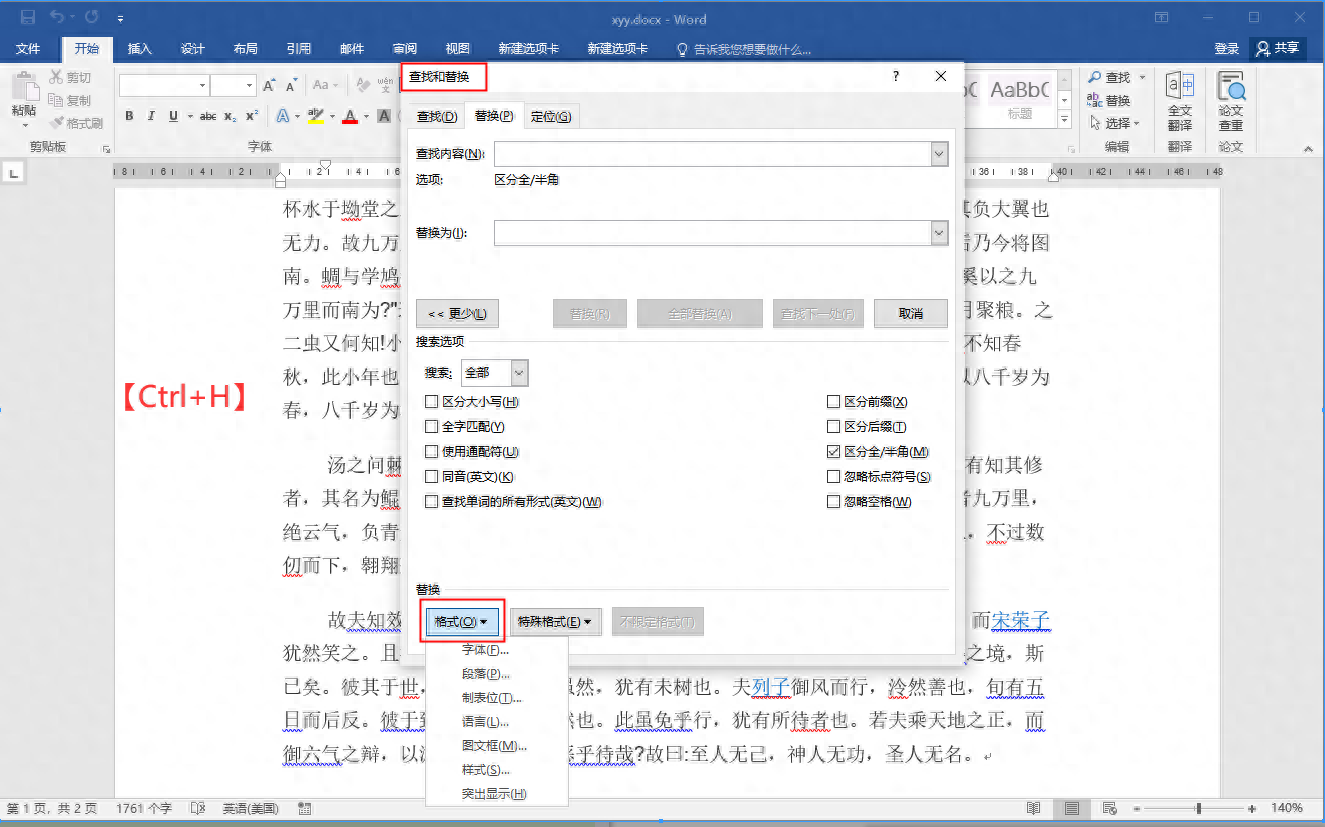
5、Word转PDF
虽然Word编辑灵活,有多种编辑工具,但由于设备和版本的差异,可能会出现同一文档在不同设备上的排版不一致的问题。
为了传输方便或打印时建议将Word转换成PDF文件。
操作技巧:
依次点击【文件】-【另存为】,将【保存类型】变更为PDF格式,然后【确定】即可。
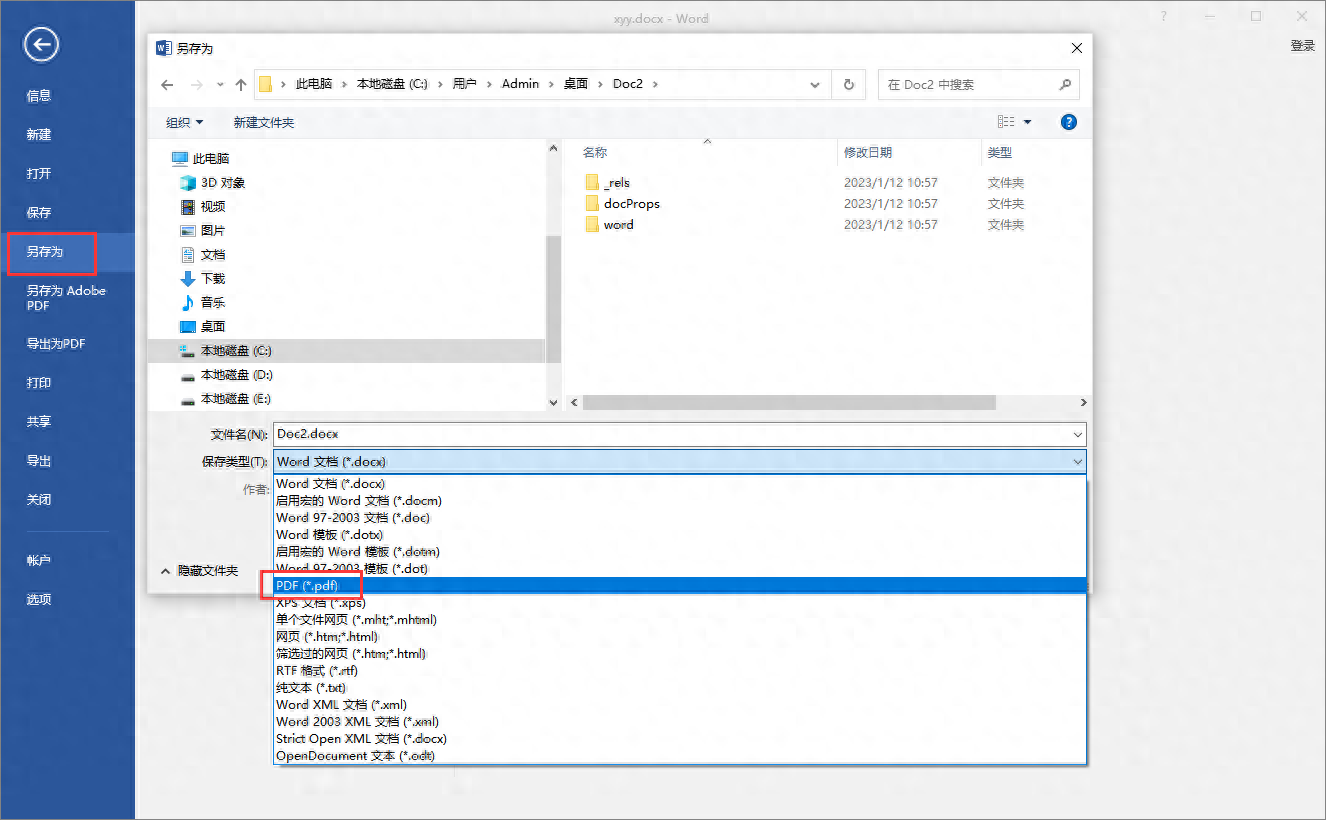
若需要将多个Word文件转换成PDF文件,可以使用【全能PDF转换助手】,功能强大,支持批量压缩、翻译、格式转换,操作也非常简单。
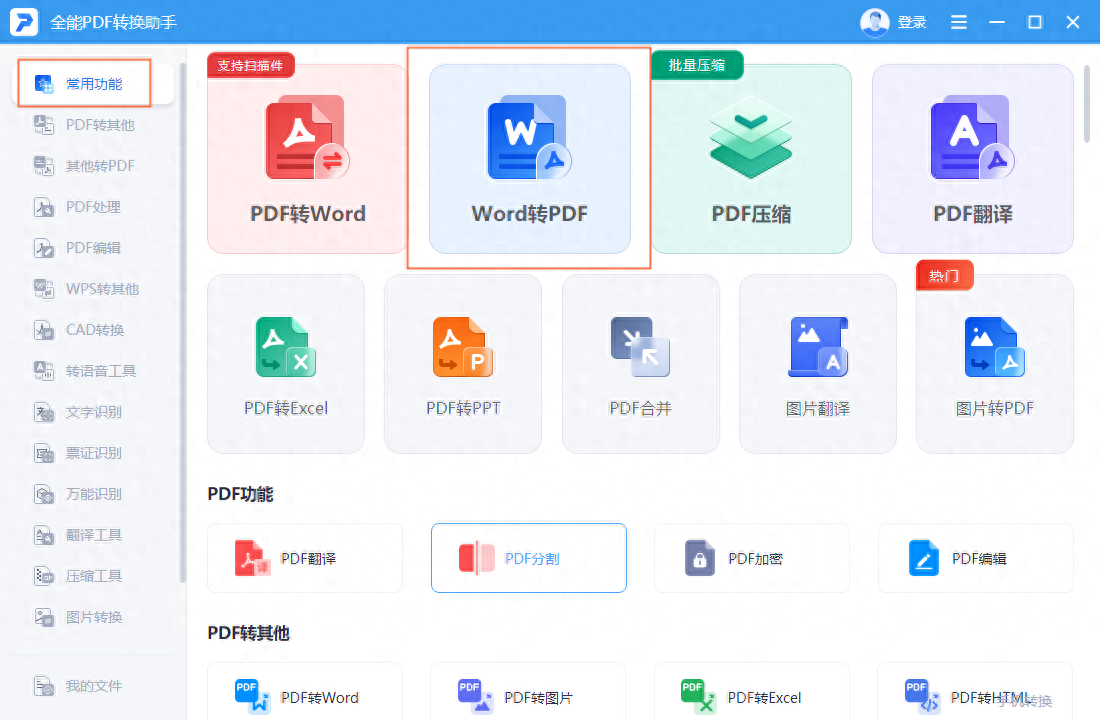
操作技巧:
打开软件,选择【Word转PDF】,添加Word文件,点击【开始转换】即可。
我们还可以选择转换的页面、添加水印等,还能自定义水印内容。
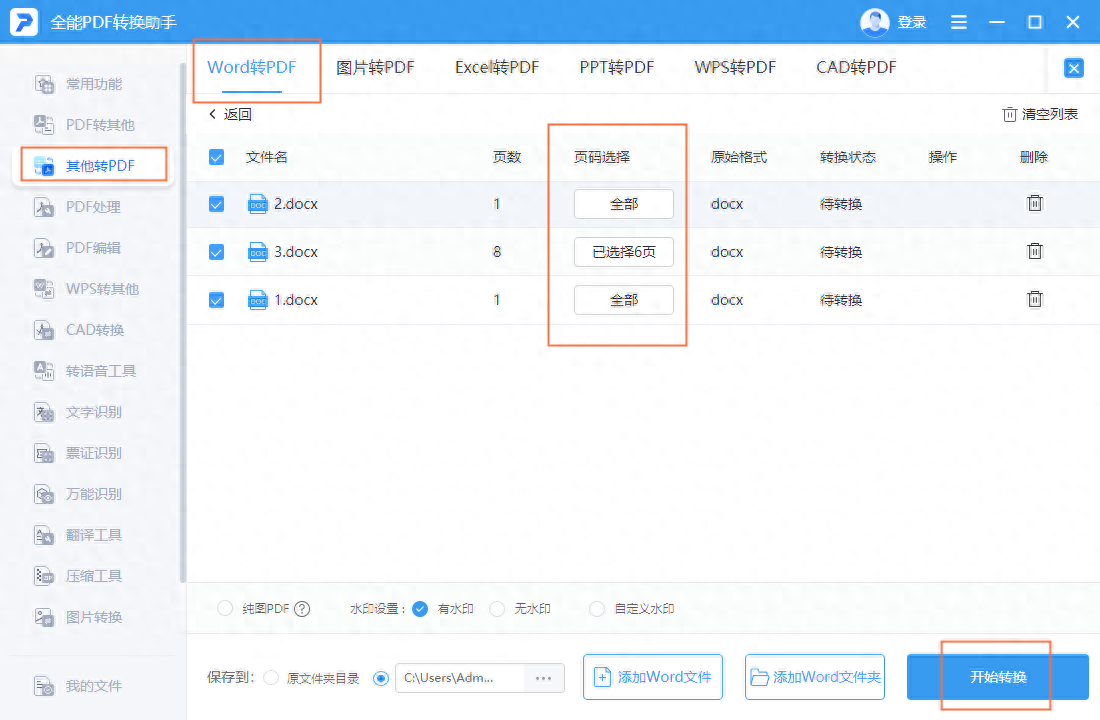
这是转换前后的文件对比图,转换后保留了原有的排版和布局,效果非常棒,转换速度也很快,8个文件1秒钟即可完成。
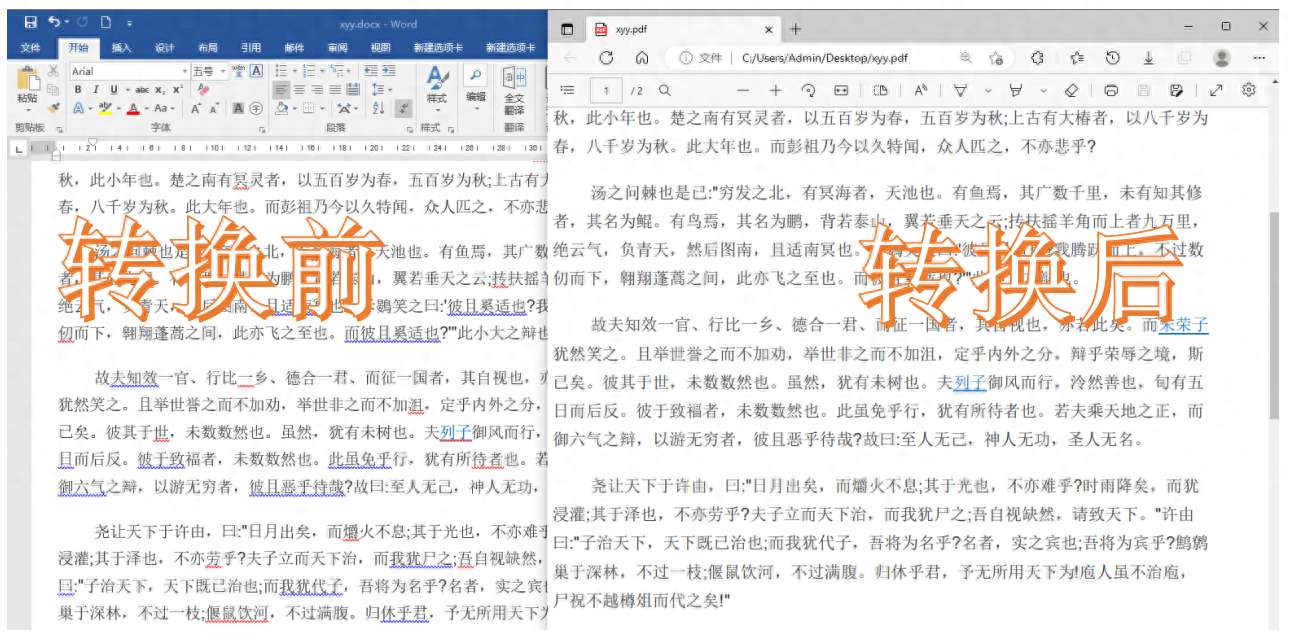
6、清除格式
在Word文档中引入外部文本时,总是带着原有格式,其实可以快速清除这些格式。
操作技巧:
选中文字,按下【Ctrl+Shift+N】即可。
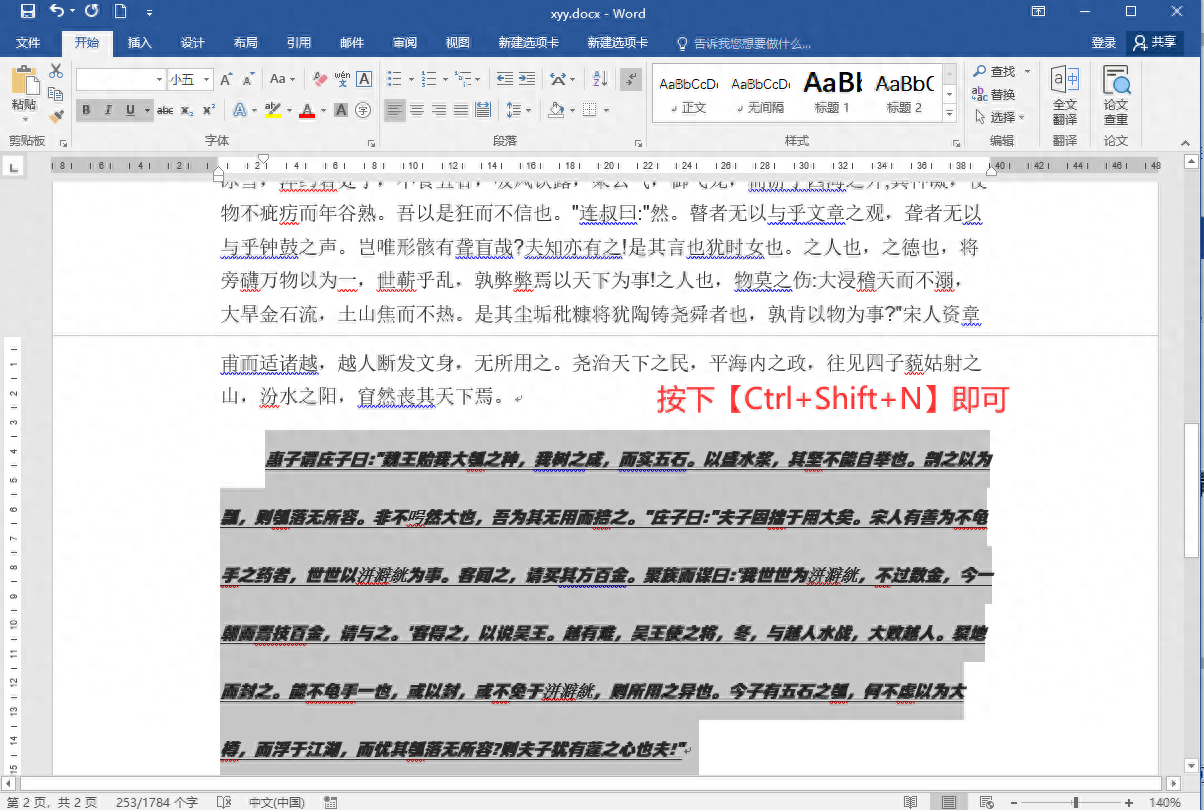
7、重复操作
在文档编辑中,某些重复操作的步骤其实可以更便捷,例如更改字体颜色。
操作技巧:
调整选中词组的字体颜色,再选中下一个要编辑的词组,按下【F4】即可。
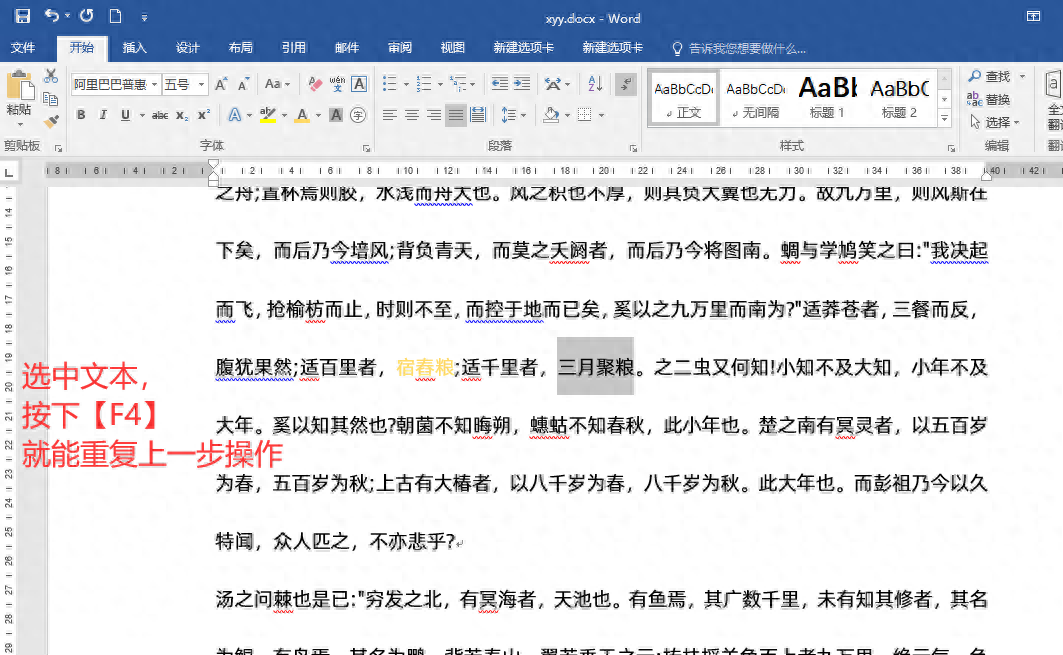
8、纵向编辑
在Word文档中,用鼠标一般只能横向选中文字。当我们需要调整段落开头的文字时,可以使用纵向选择,快速编辑文本。
操作技巧:
按住【Alt】键,用鼠标拖动选择,此时选中的内容就是纵向的。
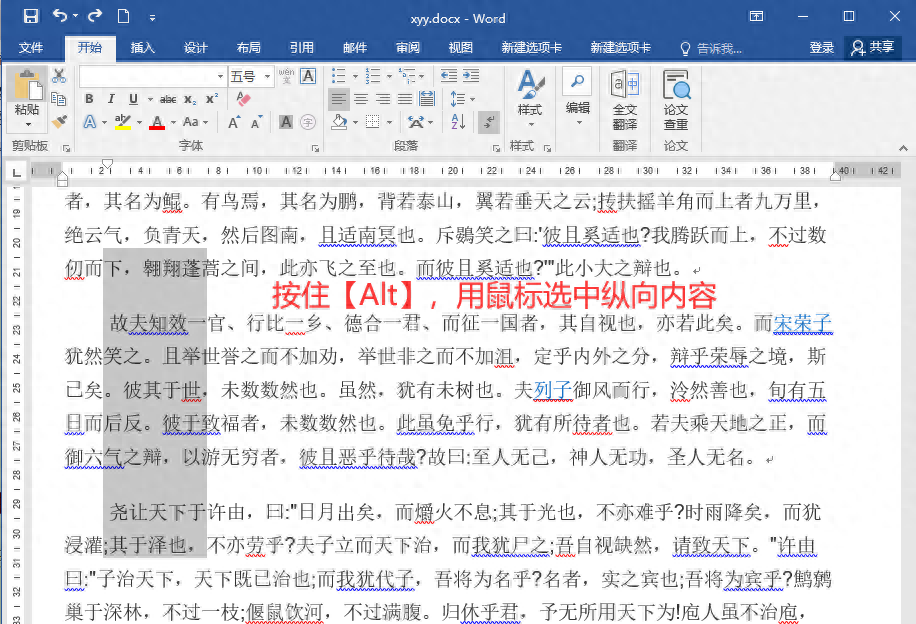
今天的Word技巧分享到这里啦,希望这些技巧能帮到大家。如果觉得实用,建议收藏,以后遇到相关问题时就可以随时查看啦。
文章为用户上传,仅供非商业浏览。发布者:Lomu,转转请注明出处: https://www.daogebangong.com/articles/detail/shou-cang-Word-da-shen-dou-zai-yong-zhe-8-ge-cao-zuo-ji-qiao-B-zhan-chao-20W-ren-dian-zan.html

 支付宝扫一扫
支付宝扫一扫 
评论列表(196条)
测试